 
|
|
Новости
Статьи
Магазин
Драйвера
Контакты
RSS канал новостей
Программаторы 25 SPI FLASH
Адаптеры Optibay HDD Caddy
Драйвера nVidia GeForce
Драйвера AMD Radeon HD
Игры на DVD
Сравнение видеокарт
Сравнение процессоров
В конце марта компания ASRock анонсировала фирменную линейку графических ускорителей Phantom Gaming. ... Компания Huawei продолжает заниматься расширением фирменной линейки смартфонов Y Series. Очередное ... Компания Antec в своем очередном пресс-релизе анонсировала поставки фирменной серии блоков питания ... Компания Thermalright отчиталась о готовности нового высокопроизводительного процессорного кулера ... Компания Biostar сообщает в официальном пресс-релизе о готовности флагманской материнской платы ... |
АРХИВ СТАТЕЙ ЖУРНАЛА «МОЙ КОМПЬЮТЕР» ЗА 2003 ГОДЧто такое SAMBA?
Сергей А. ЯРЕМЧУК grinder@ua.fm Продолжение, начало см. вМК №4 (227). Параметр path указывает на каталог, в котором располагается ресурс; параметр public указывает, может ли пользоваться ресурсом гость, а printable — может ли использоваться данный ресурс для печати. Параметр write list позволяет определить пользователей, которым разрешена запись в ресурс независимо от значения writable (в данном примере это пользователь administrator и группа sales). Возможно использование и противоположного списка —read list. Если есть необходимость скрыть некоторые файлы, то в Unix/Linux для этого имя файла должно начинаться с точки (параметр hide dot files, который регулирует отображение скрытых файлов, по умолчанию равен yes). Кроме того, есть возможность задать шаблоны имен скрытых файлов, для чего используется параметр hide files. Каждый шаблон начинается и заканчивается с символа косой черты (/) и может содержать символы, применяемые в регулярных выражениях. Например: hide files = /*.log/??.tmp/. Такие ухищрения обходятся пользователям Windows всего лишь установкой режима «Показывать скрытые и системные файлы» Проводника. Для уверенного ограничения доступности (возможности удаления) файла (каталога) используйте параметры veto files и delete veto files. С CD-приводами дело обстоит несколько сложнее. Все дело в том, что в Unix-подобных системах понятие диска отсутствует как таковое, и для того чтобы получить доступ к нужному устройству, оно первоначально должно быть смонтировано в дерево каталогов (# mount -t iso9660 /dev/cdrom /mnt/cdrom), а после использования, чтобы не разрушить файловую систему, обязательно размонтировано (# umount /dev/cdrom), иначе устройство просто не отдаст диск. Если у вас на сервере запущен демон autofs, то проблема решается просто. Для того чтобы устройство, которое не используется в течение некоторого времени, было автоматически размонтировано, установите нужное значение параметра timeout в файле /etc/auto.master. Например: (подобная строка уже там есть, ее нужно только раскомментировать). Затем установите параметры для соответствующего устройства в файле /etc/auto.tab: После всего этого прописываем в /etc/smb.conf следующие строки, чтобы сделать доступным данный ресурс: Второй вариант состоит в использовании директив preexec и postexec, которые указывают, какие команды необходимо выполнить при обращении к ресурсу и после отсоединения от него (эти параметры можно указать для любого ресурса и даже в секции global, что открывает большие возможности). Теперь при обращении к ресурсу автоматически монтируется CD-ROM, а иногда и размонтируется. Вся проблема в том, что решение о закрытии ресурса должен принять сервер — клиенты, как правило, не извещают об этом. Но обычно это происходит оттого, что ресурсом одновременно пользуются сразу несколько пользователей или на одном компьютере оставлен открытый файл на данном ресурсе (Device busy). Поэтому CD-ROM автоматически не размонтируется, единственный же приемлемый способ, чтобы освободить ресурс — посмотреть с помощью утилиты smbstatus номер процесса, использующего данный ресурс, и убить его командой # kill pid_number (или kill -s HUP pid_number). Установив необходимую конфигурацию, теперь создадим учетные записи пользователей (за исключением гостевого входа с минимальными правами nobody). Для идентификации пользователей SAMBA используется файл /etc/samba/smbpasswd, в котором содержатся имена и зашифрованные пароли пользователей. Так как механизм шифрования в сетях Windows-машин не совместим со стандартными Unix-механизмами, для заполнения файла паролей используется отдельная утилита —smbpasswd. В этом примере добавляется новый пользователь sergej, принадлежащий группе sales, с фиктивной оболочкой (возможны варианты /sbin/nologin, /dev/null) и домашним каталогом /home/samba/sergej. Затем создаем пароль для пользователя sergej и последним шагом включаем доступ пользователю, т.к. по умолчанию он отключен. Интересный момент, который может порой сбить с толку. Дело в том, что при подключении к SAMBA-серверу компьютера с Windows NT/2000 пользователю предлагается ввести, как и положено, логин и пароль, а если для доступа используется компьютер с ОС Windows 9x/Me, то пользователю предлагается ввести только пароль, а логин формируется автоматически на основе регистрационного имени. Можно также сопоставить нескольких пользователей Windows одному пользователю Linux/Unix. Для этого создается файл сопоставления /etc/smbusers.map, в котором отдельной строкой задается каждое сопоставление: В секции [global] добавьте строку username map = /etc/smbusers.map. При этом пользователь Windows должен регистрироваться с паролем того пользователя, с которым он сопоставлен. С помощью SAMBA можно организовать возможность сетевой печати с компьютеров под управлением Windows (если планируется отдельный сервер печати, то для этого бывает достаточно и машины на базе 486-процессора). Для этого в секции [global] необходимо записать такие строки: Далее каждый принтер описывается как дисковый ресурс (с единственным исключением); параметр printable = yes. Например: После создания файла протестируйте его с помощью утилиты testparm. К сожалению, при помощи данной программы можно обнаружить лишь синтаксические ошибки, а не логические, поэтому нет никакой гарантии, что описанные в файле сервисы будут корректно работать (при тестировании будут выведены все установки, даже те, которые установлены по умолчанию, — поэтому внимательно просмотрите результат). Но если программа не ругается, можете надеяться, что при запуске файл будет загружен без проблем. Корректность работы принтеров, перечисленных в файле /etc/printcap, с сервером SAMBA можно проверить с помощью утилиты testprns. Плюс не забывайте о .log-файлах: при возникновении проблем там иногда можно найти Теперь немного о хорошем. Конфигурирование Samba — довольно сложная процедура, но с дистрибутивом поставляется инструмент администрирования на основе Web, который называется swat (Samba Web Administration Tool, Рис. 1). Swat запускается в виде сервиса или с помощью сервера Apache и предназначен для редактирования файла smb.conf, а также для проверки состояния, запуска и остановки демонов Samba, смены паролей пользователей. Чтобы он работал в виде сервиса, в файле /etc/services должна обязательно присутствовать строка swat 901/tcp, а в файле /etc/inetd.conf —swat stream tcp nowait.400 root /usr/local/samba/bin/swat swat (это если используется сетевой демон inetd, как правило в старых дистрибутивах; в современных дистрибутивах используется более защищенный вариант —xinetd). Для того чтобы использовать при этом swat в каталоге /etc/xinet.d, создайте файл swat такого содержания: Теперь для запуска Swat в окне браузера введите: Но перед этим обязательно создайте пользователя admin описанным выше способом. И никогда не запускайте сервис SAMBA от имени root. После всех изменений в файле smb.conf иногда потребуется перезапустить демон: Если после всех перечисленных действий так и не удалось организовать доступ к ресурсам SAMBA, то в дальнейшей настройке помогут такие утилиты как ping (для проверки доступности узла в сети), nmblookup (для запроса имен NetBIOS), или на крайний случай tcpdump. И не забывайте про права доступа, ведь назначив для пользователя каталог /gde/to/w/glubine, вы предоставите ему возможность прочитать (право на выполнение) и предыдущие каталоги. Теперь поговорим об использовании клиента Samba, ведь нам (пользователям Linux) также хочется работать и с сетевыми ресурсами Windows. Для того чтобы узнать, какие ресурсы доступны, необходимо ввести команду /usr/bin/smbclient -L host_name. Программа запросит пароль, в ответ на что в большинстве случаев достаточно нажать Enter. Теперь, чтобы подключится к требуемому ресурсу, введите имя компьютера и требуемый ресурс. Например: (здесь мы пробуем подключиться к папке Sound на компьютере Alex). В результате, если команда введена правильно и такой сетевой ресурс существует, вы должны получить приглашение на ввод пароля. Введите его или нажмите Enter, если пароль не нужен для доступа. В ответ вы получите приглашение samba-клиента: smb: \>. В дальнейшем работа происходит путем набора команд, с помощью которых можно произвести все необходимые операции по работе с файлами (копирование, создание, перемещение и т.д.). Для получения справки введите smb: \> help. Этот режим несколько неудобен, поэтому в большинстве случаев используют модуль smbfs, входящий в состав samba; но в старых дистрибутивах ядро может быть собрано без поддержки smbfs, и тогда его придется пересобрать. Для того чтобы смонтировать необходимый ресурс, наберите что-нибудь вроде этого: Если не указать имя пользователя и пароль, то система сама его у вас спросит. Не забывайте, что, просмотрев файл ~HOME/.bash_history, можно по командам, которые вы набирали, узнать пароль. Еще одна тонкость: если программа smbclient правильно отображает файлы с русскими именами, то модуль smbfs иногда не обращает на другую кодировку абсолютно никакого внимания, даже если указать ее явно. Говорят, это можно исправить патчем, но я для своего Red Hat его еще не нашел. Если вы хотите, чтобы ресурс SMB монтировался автоматически при запуске системы, добавьте в файл /etc/fstab примерно такую строку: В этом примере от имени пользователя guest (если ресурс поддерживает данного пользователя и если данный пользователь имеет доступ только по паролю, то не волнуйтесь: у вас его непременно спросят) сетевой ресурс sound на компьютере alex монтируется в папку /mnt/alex/sound с возможностью записи в данный каталог. Кстати, клиент Samba отлично видит скрытые сетевые ресурсы, т.е. те, у которых сетевое имя заканчивается знаком $. Как видите, приходится работать с командной строкой, которая у современного пользователя вызывает тихий ужас. И здесь мир OpenSource пошел ему навстречу — создано много утилит, позволяющих работать с Samba-ресурсами более привычным путем, нажимая кнопки в графических оболочках. Самая популярная программа, входящая в дистрибутив Mandrake и производных от него, а также Debian —gnomba. В любом случае ее можно найти на большинстве серверов с ПО для Linux (на ftp://ftp.altlinux.ruвидел точно). Данная утилита позволяет просмотреть доступные сетевые ресурсы (Рис. 2) и при необходимости смонтировать в нужный каталог, при этом возможен вариант монтирования с указанием логина и пароля для тех ресурсов, которые этого требуют. Возможен запуск файлового менеджера при монтировании (по умолчанию gmc), создание каталогов для монтируемых ресурсов, задание опции автоматического сканирования при запуске программы (возможно с использованием протокола SMB по умолчанию) и сканирования по IP-адресам (планируется с использованием WINS-протокола). По невыясненным мною причинам в некоторых дистрибутивах при сканировании с помощью SMB-протокола не выводились сетевые ресурсы, поэтому я всегда использую второй метод, благо он действует безотказно, необходимо лишь задать диапазон IP-адресов для сканирования (если знаете). Для того чтобы отображались правильно русские имена файлов, не забудьте установить шрифты koi8-r во вкладке Опции > Выбор шрифта, а также проверить строки, указывающие Если gnomba может только монтировать и размонтировать ресурсы, то программа xsmbrowser позволяет еще и заходить в них как в папки на локальном компьютере (Рис. 3). Правда, мне пока не удалось заставить эту программу понимать файлы с русскими названиями, но есть и положительные стороны: при работе данной программы все команды по монтированию и различные сетевые запросы выводятся на консоль, что позволяет хорошо разобраться в них. Разработчики KDE тоже постарались: через Preferences > Information доступна утилита Samba Status, отображающая все подключения к/от локального компьютера, одновременно являющаяся удобным средством просмотра .log-файлов. Аналогичную информацию представляет и утилита komba, которую можно найти на http://linux.tucows.com(Рис. 4). Как бы я ни хотел рассказать вам больше, но журнал есть журнал — всего не уместишь. Далее в помощь вам придут вездесущие man и info. Также всю необходимую справочную информацию можно получить из утилиты SWAT, к тому же в Red Hat 7.3 обнаружилась книга Using Samba Robert'a Eckstein'a (язык английский — плохо, совершенно бесплатно — хорошо: /usr/share/swat/using_samba), доступная также из SWAT (Рис. 5). В каталоге /usr/share/doc/samba можно найти дополнительную документацию, FAQ и примеры конфигурационных файлов. В различных форумах можно встретить довольно противоречивые мнения о работе Samba, от крайне отрицательных до полного восторга. Лично я на стороне сторонников этого эмулятора Windows NT, к тому же по результатам тестов при одинаковом оборудовании сервер Samba показывает производительность примерно на 25-30% выше, чем компьютер под управлением системы от Microsoft. Успехов.
Linux forever! Рекомендуем ещё прочитать:
|
|
|
| Хостинг на серверах в Украине, США и Германии. | © sector.biz.ua 2006-2015 design by Vadim Popov |






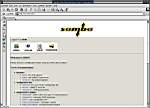



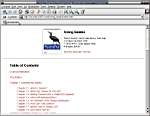
 Идёт загрузка...
Идёт загрузка...